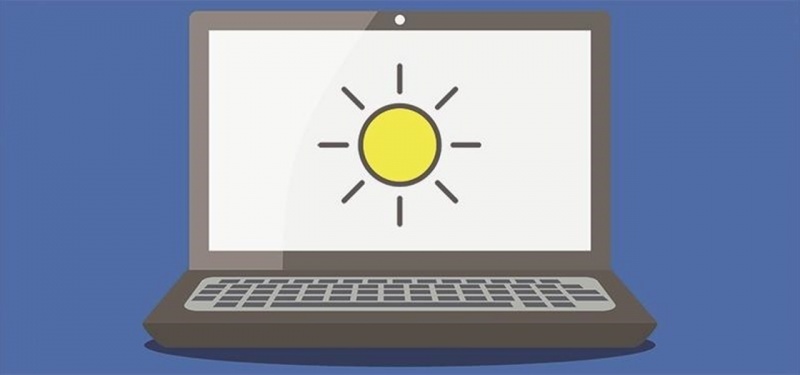
আজকার কম্পিউটার ব্যবহার করেন না এমন কোনো লোক দুনিয়াতে খুঁজে পাওয়া যাবে না! তবে আমাজন জঙ্গলের আদিবাসিদের কথা আলাদা! কম্পিউটার ব্যবহার করতে হলে অবশ্যই আমাদেরকে কিছু বেসিক নিয়মকানুন মেনে চলতে হয়। আজকের টিউনে আমি সে সকল বেসিক টিপস সম্পর্কে বলতে চলে এসেছি।
এদের মধ্যে অনেকগুলো আমাদের প্রায় সবাই জানেন আবার এগুলো অনেকেই জানেন না! তবে প্রায় প্রত্যেক কম্পিউটার ইউজারদের তাদের নিজস্ব কিছু আলাদা টিপস থেকে থাকে। আপনার কাছে যদি এরকম কোনো কিছু থেকে থাকে তাহলে অবশ্যই নিচের টিউমেন্ট সেকশনে সেটি শেয়ার করতে ভূলবেন না যেন! বরাবরের মতোই কথা না বাড়িয়ে সরাসরি টিউনে চলে যাচ্ছি।
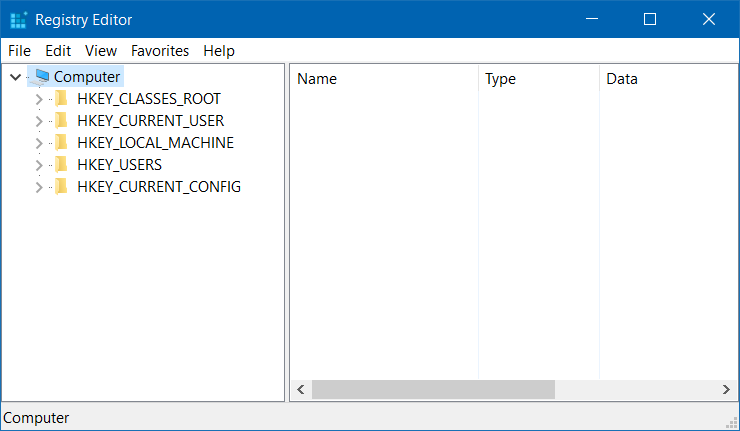
আমার নিজের একটি বাস্তব উদাহরণ দিচ্ছি। ২০০৭ সালের কথা, ঢাকার একটি কম্পিউটার প্রশিক্ষণ কেন্দ্রে তখন কম্পিউটার নিয়ে কোর্স করছি। পত্রিকায় পিসি ফার্স্ট করার আর্টিকেল দেখে সেটা পিসিতে প্রয়োগ করার ইচ্ছে জাগলো! কিন্তু তখন বাসায় পিসি ছিলো না বলে প্রশিক্ষণ কেন্দ্রের পিসির উপরই আর্টিকেল মোতাবেক ধাপগুলো অনুসরণ করে গেলাম। তখন উইন্ডোজ রেজিস্ট্রি এডিটর সম্পর্কে ধারণা ছিলো না বলে পিসি ফার্স্ট করতে গিয়ে আমি নিজেই রেজিস্ট্রি এডিটরে প্যাচ লাগিয়ে দিয়েছিলাম যার ফলে ওই পিসিতে নতুন করে উইন্ডোজ সেটআপ করার প্রয়োজন পড়েছিল!
এ থেকে আমরা এটাই শিখতে পারি যে, পিসির যেসব সেটিং আমরা পারি না কিংবা বুঝি না সেগুলো ঘাঁটাঘাঁটি না করাই উত্তম! আপনি যদি আপনার পিসির কোনো সেটিংস এর সম্পর্কে কোনো জ্ঞান না রাখেন কিংবা পিসির সে জায়গা সম্পর্কে আপনার ধারণা কম বা একদমই নেই সে সমস্ত জায়গায় গিয়ে বা ওইসব সেটিং না ঘাঁটাটাই আপনার পিসির জন্য উত্তম হবে। পিসির প্রায় সবগুলো সেটিংস আপনার পিসির ভালোর জন্যই আগে থেকেই একটি ভালো অংশে সেট করা থাকে। তাহলে আপনার পিসিতে কোনো ইউজার সংঘটিত সমস্যা আসবে না! এটাই হচ্ছে কম্পিউটার ভালো রাখার মূলমন্ত্র!

> উইন্ডোজ কী এবং D বাটন এক সাথে চাপলে পিসির যেখানেই থাকুন না কেন আপনি সরাসরি ডেক্সটপে চলে আসবেন! এখন আবার বইলেন না যে ডেক্সটপ কি জিনিস!
> উইন্ডোজ কী এবং E বাটন এক সাথে চাপলে মাই কম্পিউটার চালু হবে! এটা একটা বেশ কাজের কিবোর্ড শর্টকাট!
> কন্ট্রোল কী (Ctrl) এবং C বাটন সাথে চেপে আপনি পিসির যেকোনো কিছুকে কপি করতে পারবেন, এর জন্য প্রথমে আপনাকে উক্ত জিনিসকে সিলেক্ট করে নীল রংয়ে পরিণত করতে হবে।
> কন্ট্রোল কী (Ctrl) এবং V বাটন চাপলে আপনার কপিকৃত জিনিসটি পেস্ট হবে! এক্ষেত্রে যে স্থানে বিষয়টি পেস্ট করতে চান সেখানে আপনাকে যেতে হবে।
> কন্ট্রোল, অল্টার এবং ডিলেট (Ctrl + Alt + Del) কী একসাথে চাপলে সিস্টেম এডমিনিস্ট্রেটর উইন্ডোতে চলে যাবেন।
> কন্ট্রোল, শিফট এবং এক্সকেপ (Ctrl + Shift + Esc) কী একসাথে চেপে আপনি সরাসরি উইন্ডোজ টাস্ক ম্যানেজার চালু করতে পারবেন।
> কন্ট্রোল কী (Ctrl) এবং Z বাটন চাপলে আপনি আপনার যেকোনো কর্মকে আনডু করতে পারবেন!
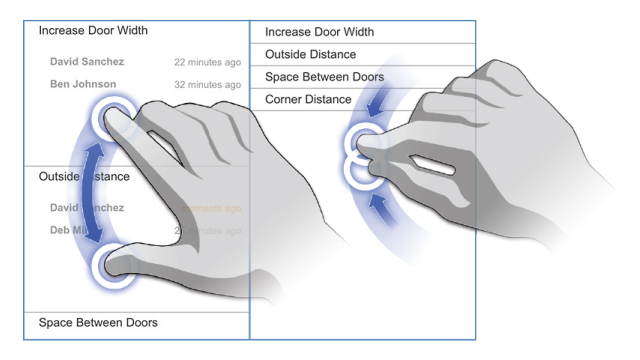
আপনি সহজেই কম্পিউটারের যেকোনো স্থানে জুম ইন এবং জুম আউট করতে পারবেন। কন্ট্রোল কী (Ctrl) চেপে মাউসের হুইল বাটন আপ ডাউন করলে সেটা যথাক্রমে ছোট (জুম আউট) এবং বড় (জুম ইন) হবে! অথবা মাউস না থাকলে আপনি কন্ট্রোল কী (Ctrl) চেপে কিবোর্ডের + কী চেপে জুম ইন এবং কিবোর্ডের - কী চেপে জুম আউট করতে পারবেন! আর যদি ভেবে থাকেন যে ডেক্সটপে জুম ইন বা জুম আউট করা যায় না তাহলে আজই আপনি নিজেই এটা ডেক্সটপে ট্রাই করে দেখতে পারেন!
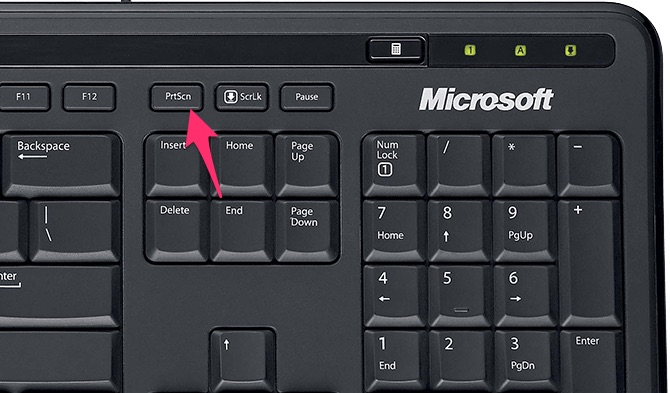
> সরাসরি প্রিন্ট স্ক্রিণ কী (Print Screen) চাপুন। এতে উইন্ডোজ এর সমস্ত জায়গাকে একটি বিটম্যাপ কোয়ালিটি পিকচার ক্যাপচার হবে। এরপর যেকোনো গ্রাফিক্স এডিটরে (পেইন্ট, ফটোশপ ইত্যাদি) গিয়ে পেস্ট করলেই আপনি পিকচারটি পেয়ে যাবেন।
> কিংবা অল্টার কী এবং প্রিন্ট স্ক্রিণ কী (Alt+Print Screen) চেপে আপনি শুধুমাত্র একটিভ উইন্ডোজটি ক্যাপচার করতে পারেন।
বি:দ্র: ল্যাপটপে স্ক্রিণশট নিতে হলে আপনাকে Fn বাটন এবং প্রিন্ট স্ক্রিণ কী বাটন একসাথে চাপতে হবে ক্যাপচার করার জন্য!
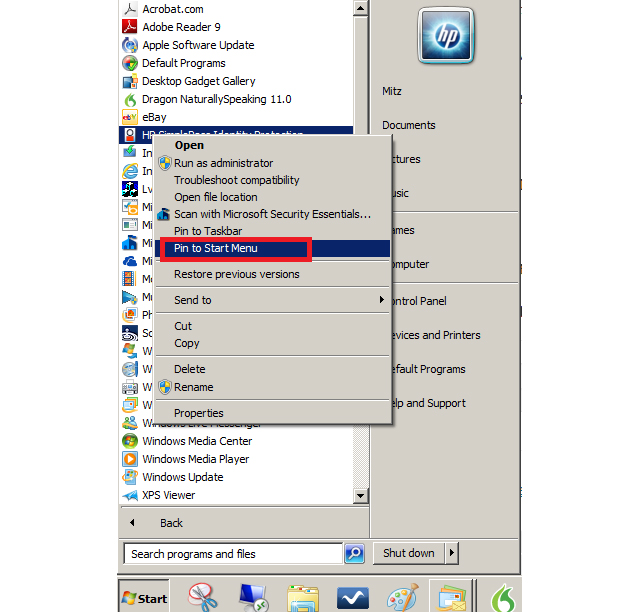
আপনার পিসিতে যদি হাজারো প্রোগ্রাম দিয়ে ভরা থাকে এবং যখন আপনি কোনো নির্দিস্ট প্রোগ্রাম বা প্রোগ্রামগুলোকে প্রায় প্রতিদিন বার বার ব্যবহার করে থাকেন তাহলে অনেক সময় অনেকগুলো প্রোগ্রামের ভিতর সেটিকে খুঁজে পেতে আপনার ভোগান্তিতে পড়তে হতে পারে।
যেমন অনেকের ডেক্সটপ সকল প্রকার প্রোগ্রাম এবং ফাইলের আইকন দিয়ে ভরা থাকে! তখন দরকারী প্রোগ্রামটি খুঁজে পেতে অনেক বেগ পেতে হয়। এরজন্য আপনি স্টার্ট মেনুতে গিয়ে আপনার বহুল ব্যবহৃত প্রোগ্রামটির উপর রাইট বাটন ক্লিক করে পিন টু স্টার্ট মেনু করে রাখতে পারেন।
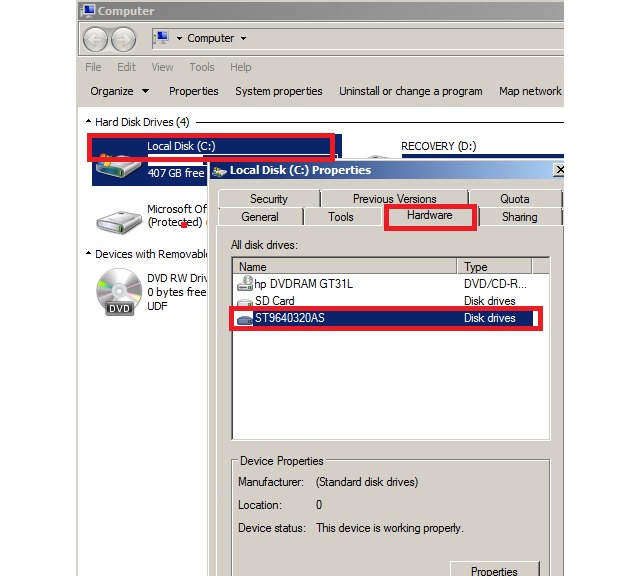
বর্তমানে দুই ধরণের হার্ডডিক্স বাজারে পাওয়া যাচ্ছে। একটি হচ্ছে পুরতন ম্যাগনেটিক টাইপের হার্ডডিক্স এবং আরেকটি হচ্ছে নতুন মডেলের সলিড স্টেট হার্ডডিক্স! আপনার পিসিতে কি ধরণের হার্ডডিক্স রয়েছে সেটা আপনার জানা জরুরি কারণ SDD টাইপের হার্ডডিক্সে মেইনটেন্স করার তেমন প্রয়োজন পড়ে না কিন্তু HDD হার্ডডিক্সে মেইনটেন্স (যেমন ডিক্স ডিফ্রাগমেন্ট, ডিক্স ক্লিনআপ ইত্যাদি) করার প্রয়োজন পড়ে।
আপনার পিসিতে কি ধরণের হার্ডডিক্স রয়েছে সেটা জানার জন্য প্রথমে মাই কম্পিউটারে যান, তারপর যেকোনো হার্ডডিক্সকে সিলেক্ট করে রাইট বাটন চাপুন, এখান থেকে প্রোপার্টিস অপশনে চলে যান। প্রোপার্টিস উইন্ডোজ থেকে হার্ডওয়্যার ট্যাবে গিয়ে আপনার হার্ডডিক্স এর মডেল নাম্বারটি আপনি পেয়ে যাবেন। এখন এই মডেল নাম্বারটি গুগলে গিয়ে সার্চ দিলেই আপনি আপনার হার্ডডিক্সের ধরণ সম্পর্কে বিভিন্ন তথ্য পেয়ে যাবেন।
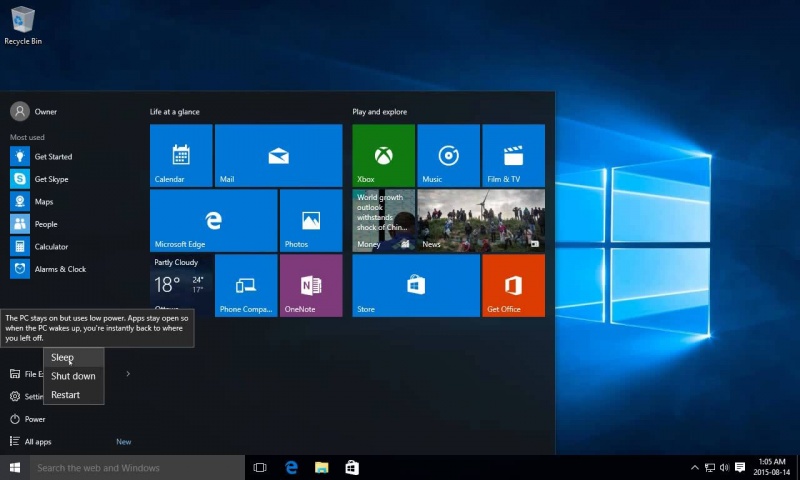
অনেকেই এই টিপসকে তেমন গুরুর্ত্ব সহকারে নিবেন না। কারণ এটি তেমন কঠিন কিছু না। কিন্তু সঠিক ভাবে পিসি শাট ডাউন না করলে আপনার পিসিতে বিভিন্ন প্রকার সমস্যা দেখা দিতে পারে। আর এই সব ছোটখাট সমস্যা জমতে জমতে ধীরে ধীরে বড় ধরণের সমস্যার দিকে আপনার পিসিকে নিয়ে যেতে পারে।
সঠিক ভাবে পিসি শাট ডাউন মানে র্স্টাট মেনু থেকে শাট ডাউন অপশনটি ব্যবহার করে পিসি শাট ডাউন করা এবং পিসি সম্পূর্ণ শাট ডাউন হওয়া পর্যন্ত অপেক্ষা করা তারপর কারেন্ট প্লাগ আউট করা। অনেক সময় আমরা তাড়া হুড়ো করে সরাসরি পিসির কারেন্ট লাইট বন্ধ করে শাট ডাউন করে দেই কিংবা ল্যাপটপের পাওয়ার বাটন কিছুক্ষণ চেপে রেখে বাই ফোর্স সরাসরি শাট ডাউন করে থাকি। এগুলো অবশ্যই আপনার পিসি / ল্যাপটপের জন্য ক্ষতিকর!
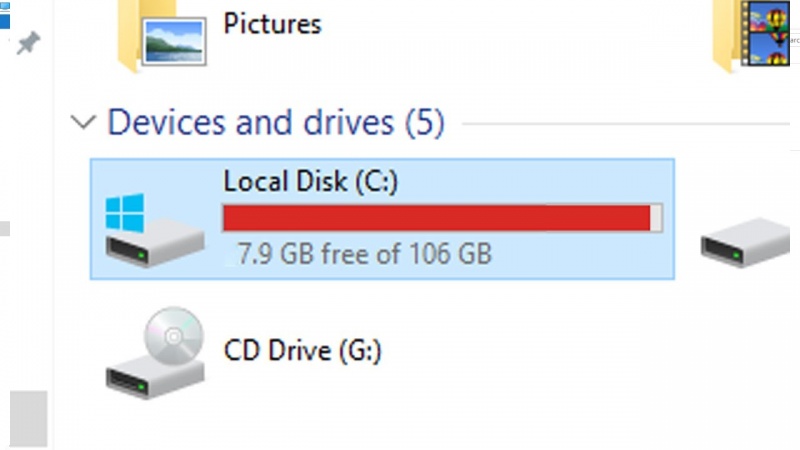
সি ড্রাইভ মানে যে ড্রাইভে উইন্ডোজ ইন্সটল করা সাথে। সাধারণত C ড্রাইভের উইন্ডোজ অপারেটিং সিস্টেম টি ইন্সটল করা হয়ে থাকে। এখন কথা হচ্ছে আপনি কখনো আপনার গুরুর্ত্বপূর্ণ ফাইলস এবং ফোল্ডারগুলোকে কখনো সি ড্রাইভে রাখবেন না। কারণ কোনো কারণে আপনার পিসিতে নতুন করে উইন্ডোজ মারার প্রয়োজন হলে এই সি ড্রাইভটি অটো ফ্ল্যাশ হবে আর যার কারণে ড্রাইভের সকল ফাইলকে মুছে দেওয়া হবে। সি ড্রাইভ বলতে মাই ডকুমেন্ট, ডেক্সটপ সহ বুঝায়। তাই মাই ডকুমেন্ট ফোল্ডারে এবং ডেক্সটপে কখনো দরকারী ফাইলস সংরক্ষন করে রাখবেন না।
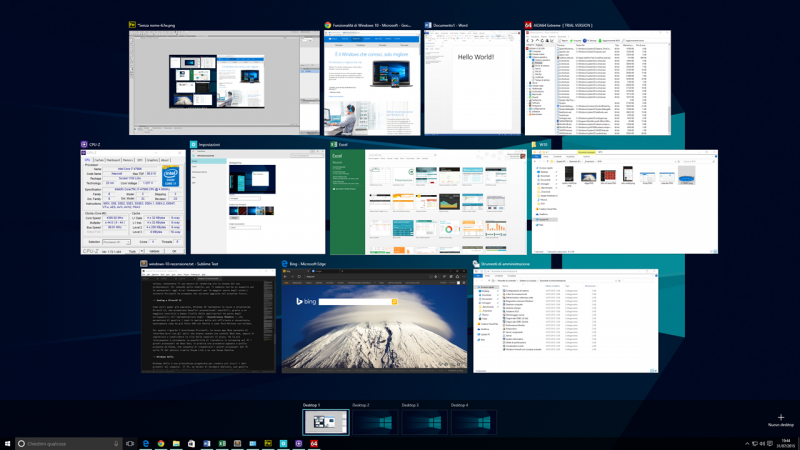
আপনার পিসি যতই ফাস্ট হোক না কেন, যত গিগাবাইট র্যামই ব্যবহার করেন না কেন, যদি আপনি ব্যাপক মাল্টিটাস্কিং করেন তাহলে অবশ্যই আপনার পিসি স্লো হবে এবং সরাসরি হার্ডডিক্স এবং গ্রাফিক্স এডাপ্টের উপর চাপ পড়বে। তাই দরকার ছাড়া পিসিতে মাল্টিটাস্কিং করা উচিৎ নয়। মাল্টিটাস্কিং হচ্ছে একই সাথে একাধিক কাজ করা। ধরুন, আপনি পেনড্রাইভে ফাইল কপি করছেন সাথে পিসিতে গান শুনছেন এবং একই সাথে কোনো গেমস খেলছেন! এগুলো করা উচিৎ নয়।
এগুলো হচ্ছে কোনো কম্পিউটার চালানো বেসিক কিছু টিপস। বলা চলে এই টিপসগুলোকেই আমি ব্যক্তিগত ভাবে অনুসরণ করি বলেই আমি আজ আপনাদের সাথে শেয়ার করলাম। আর আগেই বলেছি অনেকেই তাদের নিজস্ব ব্যক্তিগত টিপস ব্যবহার করেন। যেমন আমি পিসি চালাতে চালাতে এমন অভস্ত হয়ে গেছি যে আমার পিসিতে আমি এন্টিভাইরাস ব্যবহার করি না প্রায় ৬ বছর হতে চললো। কারণ পিসিতে ভাইরাস ঢুকার সকল পথ আমার জানা রয়েছে।
তাই আপনার কাছে যদি এই রকম নিজস্ব ইউনিক কোনো টিপস থাকে তাহলে অবশ্যই টিউমেন্টে আমাদের সাথে শেয়ার করতে ভূলবেন না যেন। আজ এ পর্যন্তই, আগামীতে অন্য কোনো টপিক নিয়ে আলোচনা করতে চলে আসবো আপনাদেরই প্রিয় বাংলা টেকনোলজি ব্লগ টেকটিউনসে।
আল্লাহ হাফেজ!!!
আমি ফাহাদ হোসেন। Supreme Top Tuner, Techtunes, Dhaka। বিশ্বের সর্ববৃহৎ বিজ্ঞান ও প্রযুক্তির সৌশল নেটওয়ার্ক - টেকটিউনস এ আমি 12 বছর 3 মাস যাবৎ যুক্ত আছি। টেকটিউনস আমি এ পর্যন্ত 661 টি টিউন ও 428 টি টিউমেন্ট করেছি। টেকটিউনসে আমার 149 ফলোয়ার আছে এবং আমি টেকটিউনসে 0 টিউনারকে ফলো করি।
যার কেউ নাই তার কম্পিউটার আছে!
bhaiya amar laptop shoutdown nite onk time nei